So entfernen Sie ein nicht reagierendes Skript in Firefox – Es kann möglich sein, dass Sie täglich mehrere Websites durchsuchen müssen, um wertvolle Informationen in Firefox zu sammeln. Wenn Sie mehrere Webseiten gleichzeitig öffnen oder sehr schnell surfen, erhalten Sie eine Warnmeldung für nicht reagierendes Skript. Wenn die Fehlermeldung die Webseite auffordert, die Sie durchsuchen, dauert das Laden länger und funktioniert nicht mehr. Der Browser hängt auch nach wiederholten Versuchen des Neuladens. Wenn Sie nach einer praktikablen Lösung suchen, um einen solchen Fehler zu beseitigen, sind Sie hier richtig.
Mehrere wichtige Gründe weisen darauf hin, dass in Firefox eine nicht reagierende Skript-Warnmeldung ausgelöst wurde. Eine davon ist, dass der Browser das Javascript auf einer bestimmten Website, die Sie durchsuchen, nicht verwalten kann und das Skript verhindert, dass Firefox seine Antwort nicht fortsetzt, und es hängt letztendlich. Aus diesem Grund platziert der Browser eine Schaltfläche Stop Script, um das Skript zu beenden, oder eine Schaltfläche Continue, um auf der von Ihnen geöffneten Seite mit einer Warnung fortzufahren.
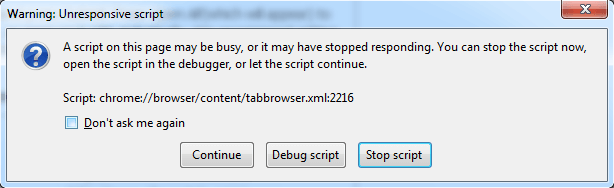
Entfernen Sie die Warnung Nicht reagierendes Skript in Firefox
Nicht reagierendes Skript in Firefox kann leicht beseitigt werden, wenn Sie das unten angegebene Verfahren befolgen.
- Bestätigen Sie, dass auf das Internet zugegriffen wird, bevor Sie mit dem Update fortfahren. Klicken Sie auf das Symbol von Firefox, um es zu öffnen.
- Geben Sie in der Adressleiste im obersten Teil des Browsers
about:config - ein. Drücken Sie die Taste, die eine Nachricht anzeigt, wie, ich werde vorsichtig sein, das verspreche ich!
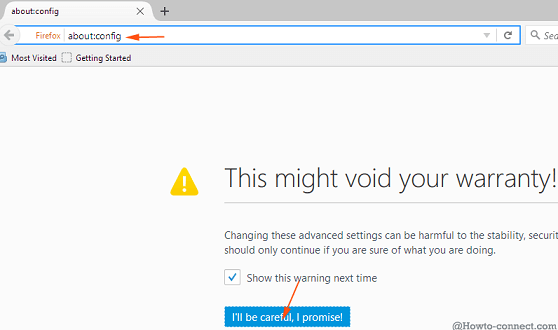
- Eine neue Seite wird geöffnet, die eine lange Liste mit so vielen Einstellungen enthält, die von einem Suchfeld geleitet werden.
- Gehen Sie zum Suchfeld (Filterfeld) direkt unter der Adressleiste, geben Sie den Befehl
dom.max_script_run_timeein und drücken Sie die Eingabetaste.
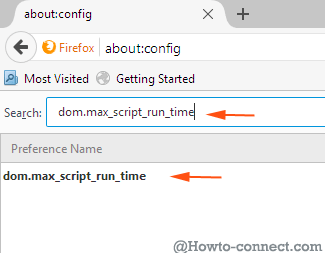
- Unter dem Filterfeld finden Sie eine Ganzzahl, die sich auf dom bezieht.max_script_run_time. Doppelklicken Sie mit der Maus auf den Namen der Präferenz. Auf diese Weise erscheint ein neues Fenster, in dem Sie den Wert der ganzen Zahl 30 eingeben und die OK-Taste drücken müssen.
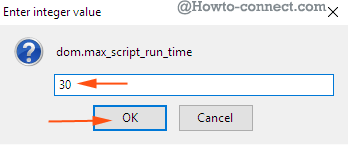
- Starten Sie den Browser neu und der Skriptfehler reagiert nicht mehr und Sie werden in Zukunft nicht auf solche Fehler stoßen.
Verwenden Sie ein Plugin, um eine nicht reagierende Warnung in Firefox zu beheben
In diesem Update können Sie ein Add-On namens YesScript herunterladen. In dieser Hinsicht ist die Aktualisierung des Firefox-Browsers mit einer Add-On-Erweiterung wie YesScript von Vorteil. Dieses Add-on erstellt eine Blacklist aller Websites, die kein Javascript betreiben dürfen. Ohne zu überlegen, können Sie YesScript auf Websites verwenden, die Sie irritieren oder Ihre Browser- und Systemressourcen letztendlich hängen lassen. Gehen Sie mit der Maus in die Statusleiste und klicken Sie auf das Symbol von YesScript. Auf diese Weise können Sie das Skript für die aktuelle Website, die Sie in Firefox durchsuchen möchten, ein- oder ausschalten. YesScript unterstützt Sie dabei, Ihre Browsererfahrung zu verbessern, ohne dass unerwünschte Fehler auf Ihrem Computerbildschirm angezeigt werden.
Ich habe beim Üben des Update-Scanners die Warnung erhalten, dass Firefox nicht mehr reagiert. YesScript hat mir sehr geholfen. Wenn Sie diese Fehlermeldung während der Verwendung eines Plugins in Firefox erhalten, werden sich diese beiden Korrekturen als wertvoll erweisen.
Zum Abschluss des Themas würde ich empfehlen, Ihren Firefox auf die neueste verfügbare Edition zu aktualisieren, da dies eine hilfreiche Maßnahme ist, wenn Sie das nicht reagierende Skript in Firefox unter Windows 10 ein für alle Mal entfernen möchten.